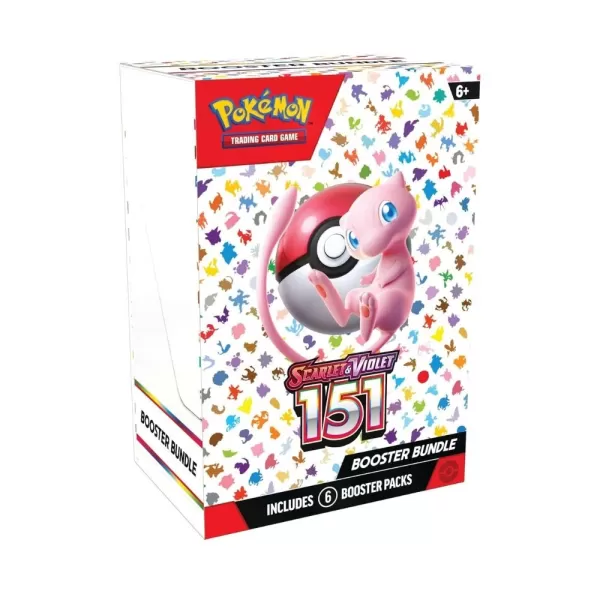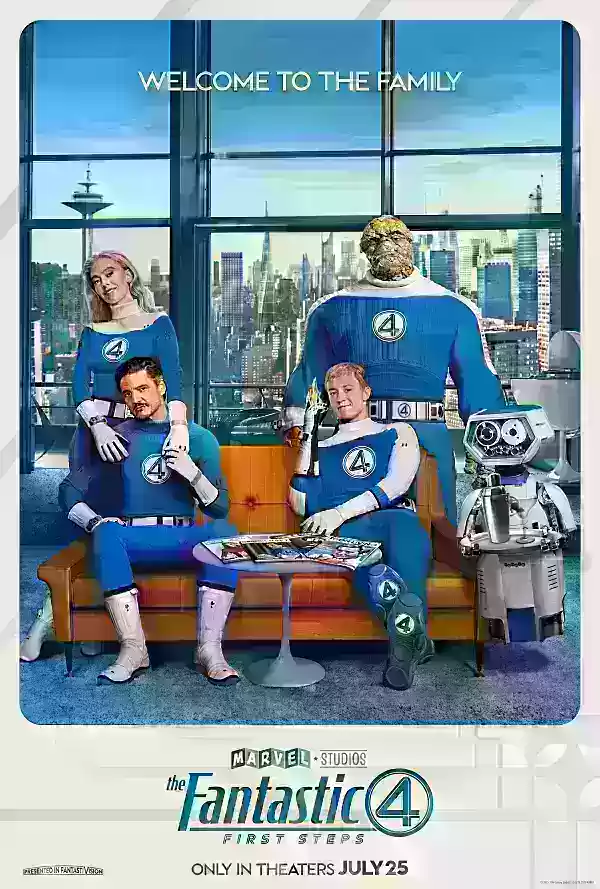快速鏈接
安裝Emudeck
- 之前,
- >在Steam Deck上安裝Emudeck
- >轉移遊戲齒輪ROM並使用Steam ROM Manager
- > >在emudeck
- 中解決缺失的藝術品 > >在Steam Deck上玩遊戲齒輪遊戲
- > 在蒸汽甲板上安裝decky加載程序
- >安裝電源工具插件 >
- >>故障排除蒸汽甲板更新後的decky加載器 Sega Game Gear是一個開創性的手持控製台,現在由於Emudeck,在Steam甲板上找到了新家。本指南提供了全麵的演練。 最近的更新建議通過decky加載器使用電動工具以進行最佳性能。
- 在安裝Emudeck 之前
啟用開發人員模式
訪問Steam菜單。
 導航到係統>係統設置。
導航到係統>係統設置。
啟用開發人員模式。
- 訪問新出現的開發人員菜單。
- - 在開發人員菜單中,找到其他。
- >
- 啟用CEF遠程調試。
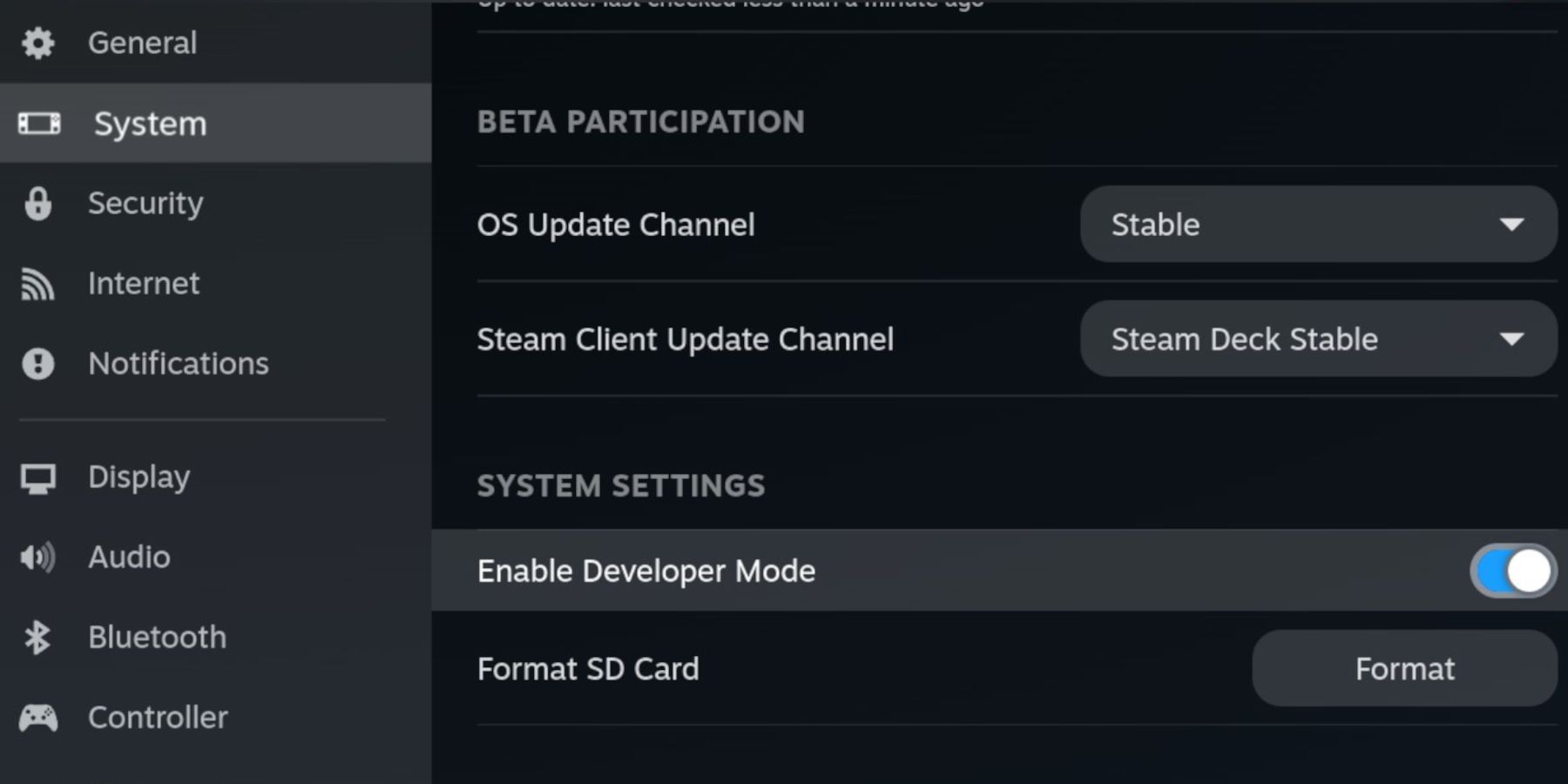
- 強烈建議使用A2 microSD卡來存儲ROM和仿真器,並保留用於Steam遊戲和應用程序的內部SSD。 另外,可以使用外部HDD,但需要蒸汽甲板碼頭。 >
- >輸入設備: 鍵盤和鼠標顯著簡化了文件傳輸和藝術品管理。
- 確保您合法擁有您打算使用的任何遊戲裝備ROM的副本。
- > 在蒸汽甲板上安裝emudeck
-
現在,讓我們安裝emudeck:
- 切換到桌面模式。
- 開啟網頁瀏覽器並下載 EmuDeck。
- 選擇 SteamOS 版本並選擇「自訂安裝」。
- 選擇您的 microSD 卡(通常標記為「主要」)。
- 選擇您想要的模擬器(推薦RetroArch、Emulation Station、Steam ROM Manager)。
- 啟用自動儲存。
- 完成安裝。
快速設定(EmuDeck)
- 存取 EmuDeck 的快速設定。
- 確保啟用自動儲存。
- 啟用控制器佈局匹配。
- 將 Sega Classic AR 設定為 4:3。
- 啟用 LCD 手持裝置。
傳送 Game Gear ROM 並使用 Steam ROM Manager
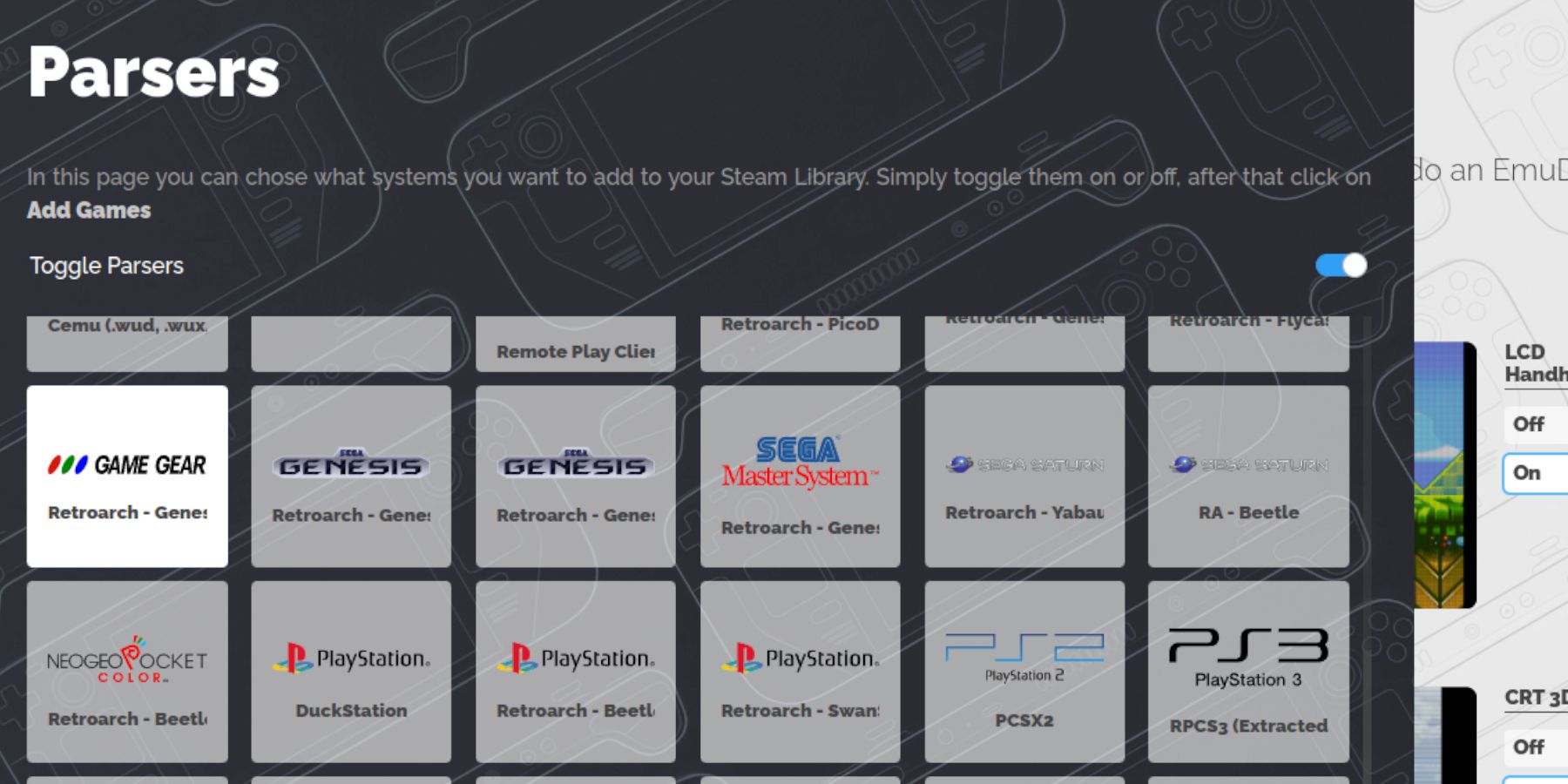 是時候加入您的遊戲了:
是時候加入您的遊戲了:傳輸 ROM
- 在桌面模式下,使用檔案總管。
- 導航至您的 microSD 卡(「主」)。
- 找到
Emulation/ROMs/gamegear資料夾。 - 將您的 Game Gear ROM 傳輸到此資料夾。
使用 Steam ROM 管理員
- 開啟 EmuDeck 並選擇 Steam ROM Manager。
- 出現提示時關閉 Steam 用戶端。
- 選擇 Game Gear 圖示。
- 加入您的遊戲並解析它們。
- 驗證作品並儲存至 Steam。
解決 EmuDeck 中遺失的圖稿
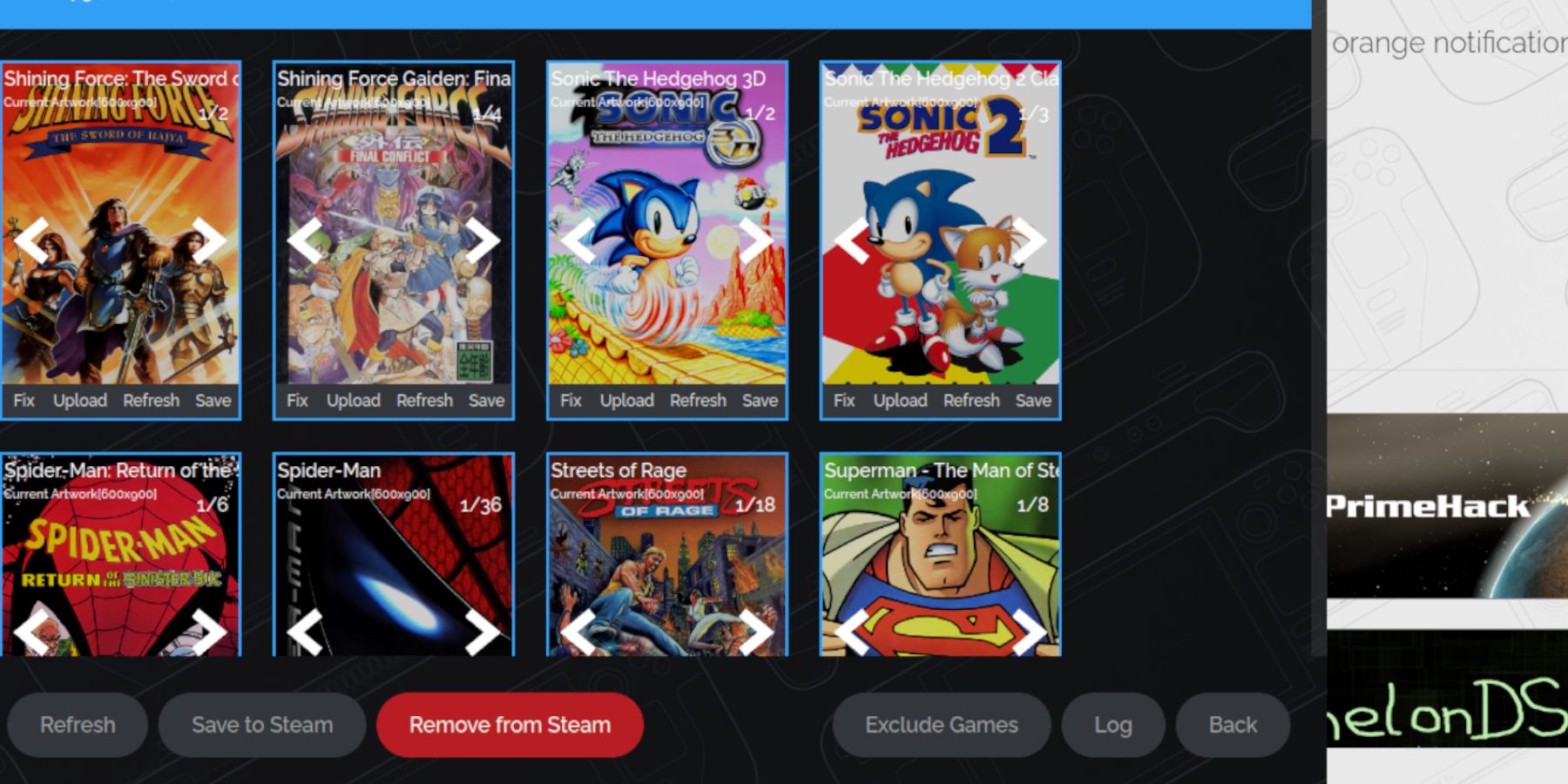 若藝術品遺失:
若藝術品遺失:- 使用Steam ROM Manager中的「修復」功能。
- 搜尋遊戲標題。
- 選擇正確的藝術作品,保存,然後保存到 Steam。
- 刪除 ROM 檔案名稱中游戲標題前面的任何數字,因為這可能會幹擾藝術品檢測。
- 透過Pictures資料夾和Steam ROM Manager的上傳功能手動上傳遺失的藝術作品。
在 Steam Deck 上玩 Game Gear 遊戲
- 切換到遊戲模式。
- 造訪您的 Steam 庫。
- 打開遊戲裝備收藏。
- 選擇一個遊戲並玩。
效能設定
- 存取快速存取選單 (QAM)。
- 選擇性能。
- 啟用每個遊戲的設定檔。
- 將幀限制設定為 60 FPS。
在 Steam Deck 上安裝 Decky Loader
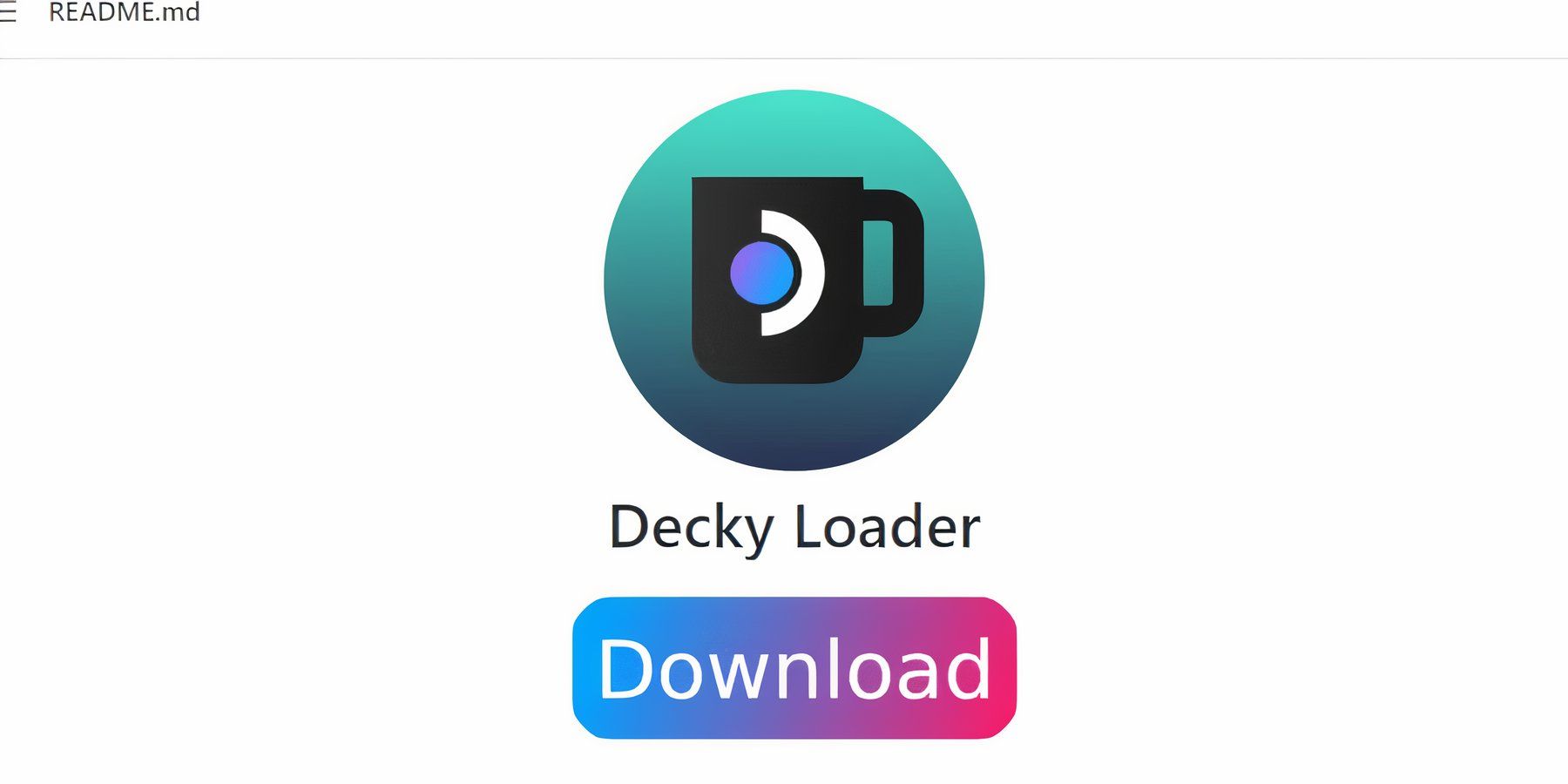 增強控制:
增強控制:- 切換到桌面模式。
- 從GitHub下載 Decky Loader。
- 運行安裝程式並選擇建議安裝。
- 重新啟動您的 Steam Deck。
安裝電動工具插件
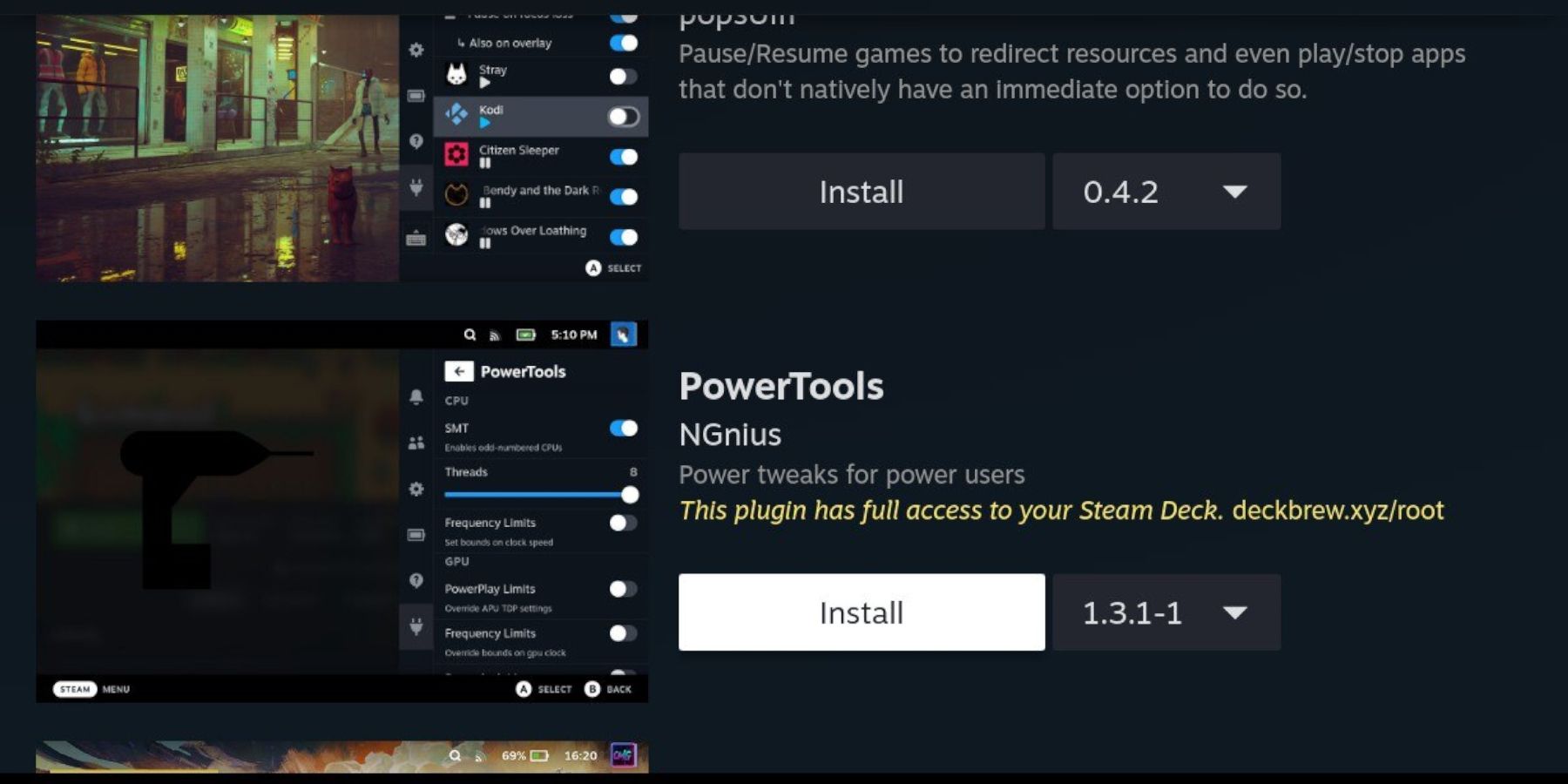
- 造訪 Decky Loader 插件商店(透過 QAM)。
- 安裝 Power Tools 插件。
- 設定 Power Tools(停用 SMT、將執行緒設定為 4、根據需要調整 GPU 時脈)。
Steam Deck 更新後 Decky Loader 故障排除
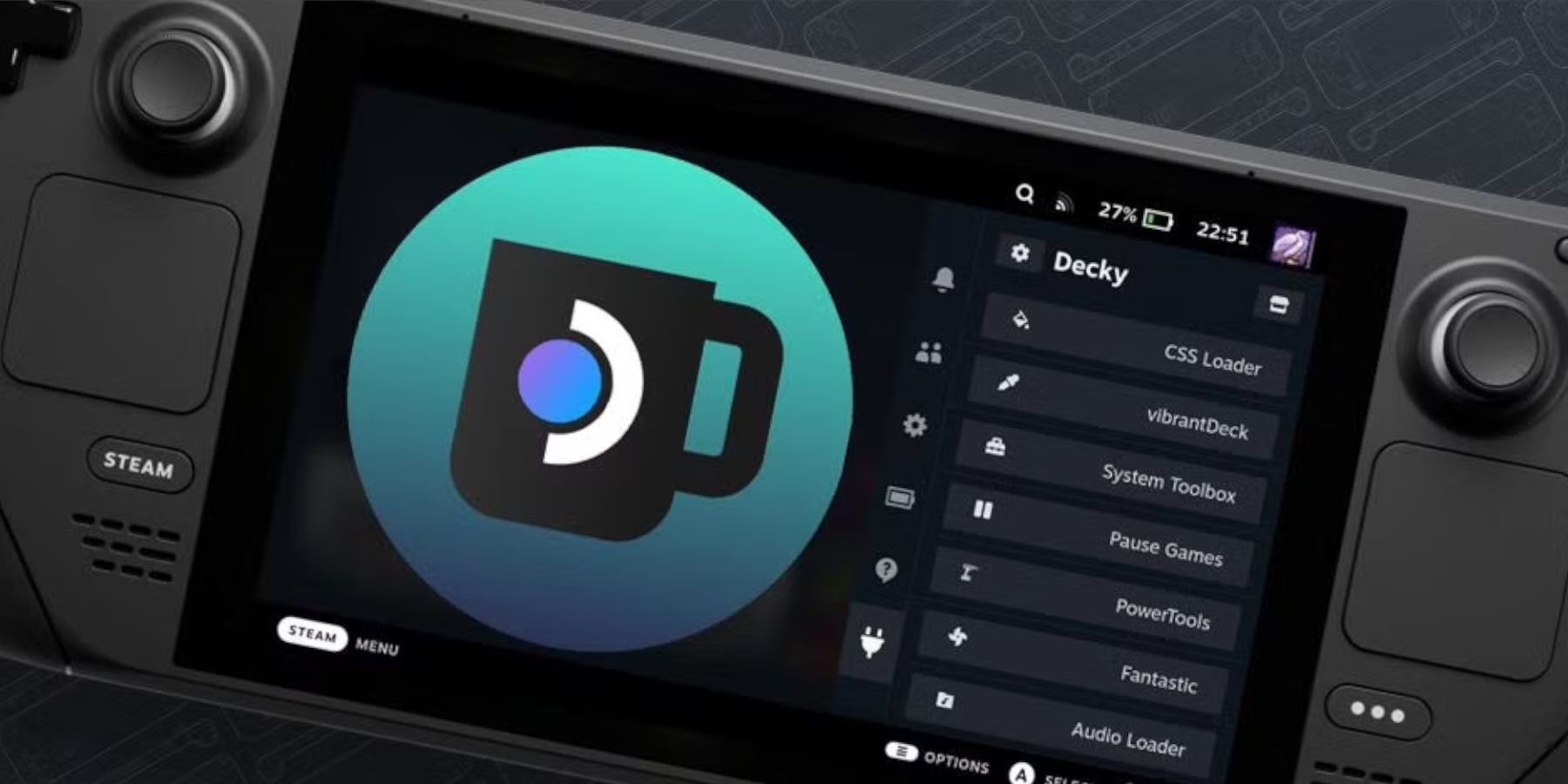 如果 Decky Loader 更新後消失:
如果 Decky Loader 更新後消失:- 切換到桌面模式。
- 從GitHub重新下載Decky Loader。
- 運行安裝程式(使用
sudo)。 - 重新啟動您的 Steam Deck。
 在 Steam Deck 上享受 Game Gear 遊戲!
在 Steam Deck 上享受 Game Gear 遊戲!